소프트웨어를 사용하지 않고 Word 문서에서 이미지를 추출하는 방법
Microsoft Word 를 사용하면 해상도를 낮추지 않고도 이미지를 쉽게 삽입할 수 있습니다. 전체 문서가 아닌 이미지만 공유하려는 상황이 발생하거나 Windows PC에서 모든 이미지를 삭제하고 (Windows)Word 문서 에서 다시 가져오려는 상황이 발생할 수 있습니다. 일반적으로 모든 사람이 하는 일은 이미지를 마우스 오른쪽 버튼으로 클릭하고 " 이미지를 다른 이름으로 저장(Save) "을 선택 하는 것이지만 이는 시간이 많이 걸리고 지루한 작업입니다. 이 기사에서는 특별한 도구나 타사 소프트웨어 없이도 Word 문서에서 모든 이미지를 쉽게 추출하는 세 가지 방법을 알려 드리겠습니다 .
Word 문서에서 이미지 추출
Word 문서 에서 모든 이미지를 추출하는 다른 방법이 있을 수 있지만 다음은 가장 좋은 3가지 방법입니다. 자, 고민 없이 시작하겠습니다.
1. Word 문서(Word Document) 를 웹 페이지 로 저장(Web Page)
이것은 Word(Word) 문서 에서 모든 이미지를 추출하는 가장 쉬운 방법 중 하나입니다 . Word 문서를 웹(Web) 페이지로 저장하고 모든 이미지를 일괄 추출합니다.
모든 이미지를 추출할 Word 문서를 엽니다 . 이제 문서의 왼쪽 상단에 있는 "파일" 버튼을 클릭하고 "다른 이름으로 저장"을 선택합니다.
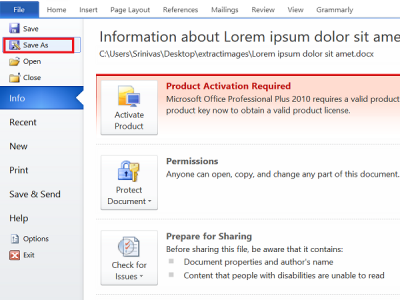
저장할 위치를 선택하고 의미 있는 이름을 지정합니다. 이제 " 다른 이름으로 저장(Save) " 드롭다운에서 "웹 페이지"를 선택합니다.

또한 " 웹 페이지(Web Page) , 필터링됨"이 표시되지만 이미지의 해상도를 감소시킬 수 있으므로 선택하지 마십시오. "저장" 버튼을 클릭 하여 (Click)Word 문서를 웹 페이지(Web Page) 로 저장합니다 .
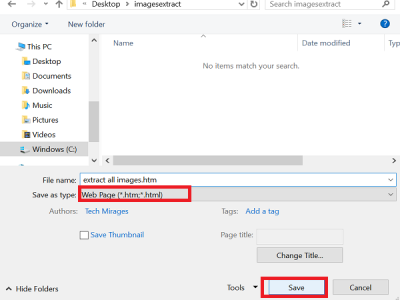
문서를 저장한 위치로 이동하면 '.htm' 파일이 표시되고 지정된 이름의 폴더가 생성됩니다.
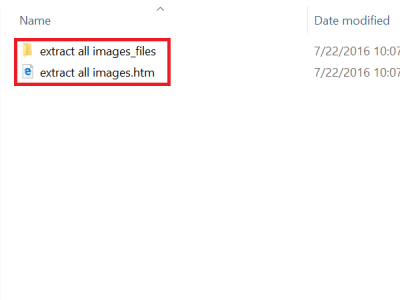
폴더를 열면 거기에 나열된 모든 이미지를 볼 수 있습니다. 이 모든 이미지를 원하는 폴더에 복사하십시오.
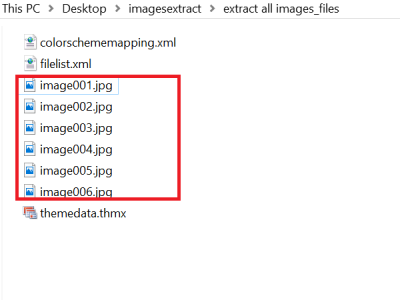
2. 확장자를 '.docx'에서 ' .zip ' 으로 변경
문서에서 모든 이미지를 일괄적으로 추출하는 이 방법은 너무 간단하여 파일 확장자의 이름을 '.docx'에서 '.zip'으로 변경하기만 하면 됩니다.
필요한 문서를 선택하고 마우스 오른쪽 버튼으로 클릭한 다음 "이름 바꾸기"를 선택하십시오.
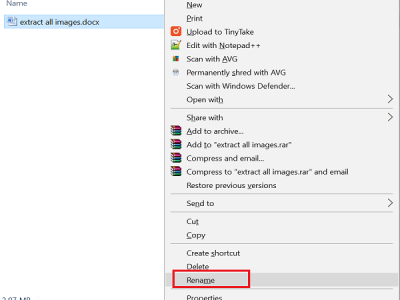
이제 확장자를 '.docx'에서 '.zip'으로 변경하고 Enter 키를 누릅니다 . 이 대화 상자가 표시되지만 걱정하지 말고 "예"를 클릭하십시오.
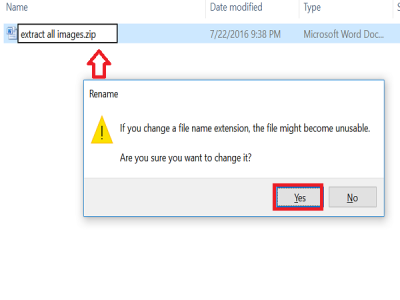
7-Zip, WinRAR 등과 같은 zip 추출 소프트웨어(zip extraction software) 를 사용 하여 이 zip 파일의 압축을 풉니다. zip 폴더를 추출할 위치를 지정하십시오.
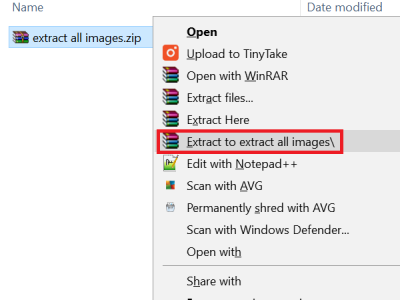
이제 압축을 푼 폴더를 열고 Word > Media.
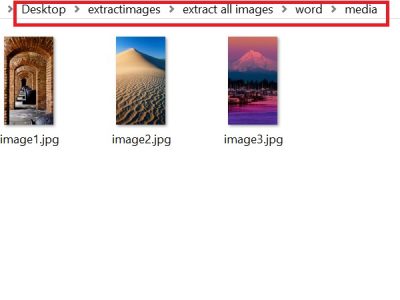
이제 '미디어' 폴더에서 원하는 경우 다른 폴더로 복사할 수 있는 모든 이미지를 찾을 수 있습니다.
업데이트: (UPDATE:)Word 파일을 마우스 오른쪽 버튼으로 클릭하고 7-Zip을 사용하여 이미지를 추출할 수 있습니다.
3. 복사 및 붙여넣기 방법
이 방법은 위의 두 가지만큼 좋지는 않지만 한두 개의 이미지만 추출하고 싶을 때 매우 유용할 것입니다.
이미지를 마우스 오른쪽 버튼으로 클릭(Right-click) 하고 옵션에서 "복사"를 선택하십시오. 복사된 이미지의 크기와 해상도는 영향을 받지 않습니다.
이제 Paint(Paint) , Photoshop 또는 GIMP 와 같은 이미지 처리 도구를 엽니다 . 여기서는 " Paint " 라는 기본 도구를 사용합니다 . 그림판을 열고(Open Paint) 이미지를 붙여넣고 "CTRL+S"를 누르거나 저장(Save) 버튼을 클릭하여 이미지를 저장합니다.
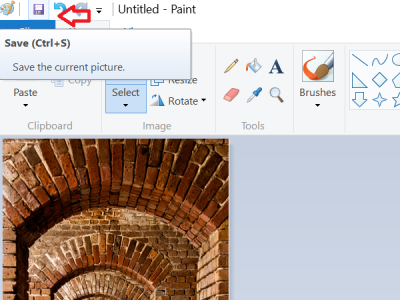
다음은 Word(Word) 문서에서 이미지를 일괄적으로 추출하는 몇 가지 방법 입니다.
모든 Office(Office) 문서 에서 이미지를 쉽게 일괄 추출하고 저장할 수 있는 프리웨어(freeware) 를 찾고 있다면 Office 이미지 추출 마법사 를 사용하십시오 .
또한 읽어보십시오: (Also read:) Word에서 한 번에 모든 이미지를 찾고 바꾸는 방법 .
Related posts
어떻게 Word Document 2021에서 Images 해제하는 [GUIDE]
쉬운 방법으로 Word 문서에서 이미지 추출
Word Document에 Online Video을 삽입하는 방법
Word Document OneNote에 삽입하는 방법 노트
Automatically Backup Word Document Word Document to OneDrive
WildBit Image viewer, Slide show, 사진 애호가를위한 Editor software
이미지를 편집하려면 Word Picture Editing Tools를 사용하는 방법
Fotor : 무료 이미지 Editing App Windows 10
Fix Discord Images PC에로드되지 않습니다
Microsoft Word Document에 서명을 삽입하는 방법
GIMP Review : 무료, 오픈 소스, 강력한 image editing software
몇 초 만에 MS Word 문서의 모든 하이퍼링크 확인
Word에서 Document을 Final로 표시하는 방법
Create 웹 Bzzt 친화적 인 이미지! Windows PC에 대한 Image Editor
Word에서 Quick Parts Document Property feature을 사용하는 방법
Word에서 Document Versions을 관리하는 방법
Best Windows 10 용 무료 Vector Graphics Design software
Android용 Microsoft Office에서 Word 문서를 만들고 저장하는 방법
Android용 Microsoft Word에서 문서 레이아웃을 변경하는 방법
Word 문서를 복구하는 방법
